blender制作羽毛模型的图文操作
时间:2022-10-26 13:23
许多小伙伴还不会blender制作羽毛模型的相关操作,而下面就分享了blender制作羽毛模型的图文操作方法,希望感兴趣的朋友都来共同学习哦。
blender制作羽毛模型的图文操作

打开gimp创建一个空白的图片。
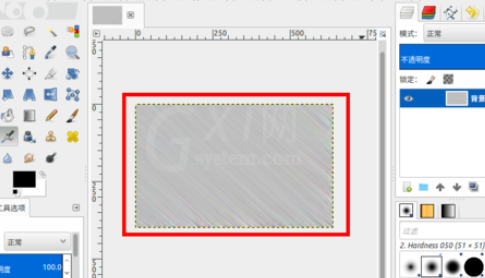
通过噪点与动态模糊创建出纤维的效果。

我们取得其中的部分,翻转拼合到一起作出羽毛的样子,然后四周进行羽化处理,保存为png图片。
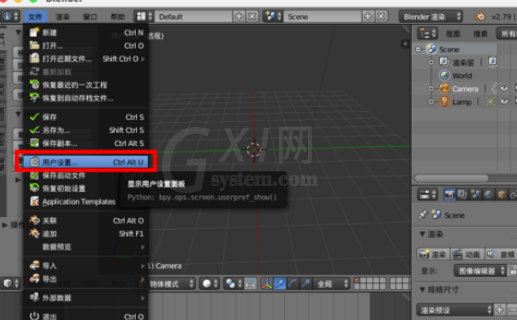
打开blender在菜单中选择“用户设置”。
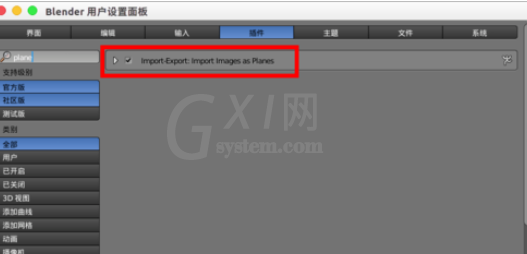
在“插件”中找到“Images as Planes”进行勾选。
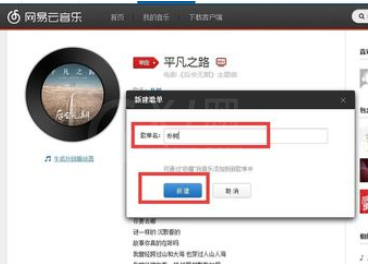
回到场景,shift+a选择“网格”--“Images as Planes”,找到我们做好的羽毛图片导入。
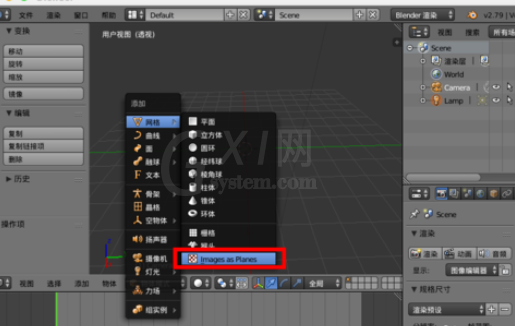
然后会在场景中创建一个平面。
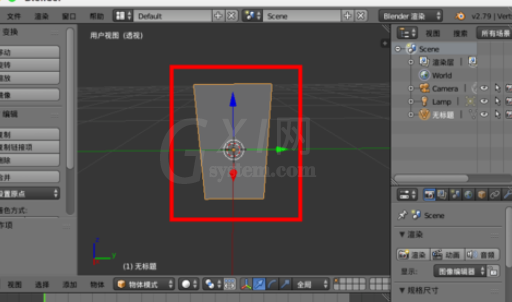
shift+z渲染预览中了可以看到羽毛的效果。

接着我们对这个平面进行编辑细分等,做出立体的羽毛状态。

在“纹理”的“材质”中可以设置“RGB叠底”调整羽毛的颜色。
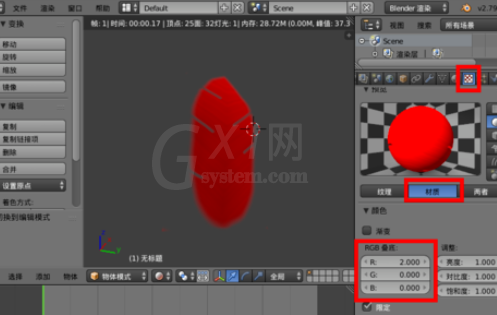
上文就讲解了blender制作羽毛模型的图文操作过程,希望有需要的朋友都来学习哦。



























